カードを設計する
新しいデータベースを作るときには、はじめにカードの設計をします。カードの設計は、カードウィンドウの設計画面で行います。
1≫カードウィンドウで、[画面]メニューの[![]() 設計画面]を選びます。
設計画面]を選びます。
カードウィンドウの内容が、設計画面に切り替わります。
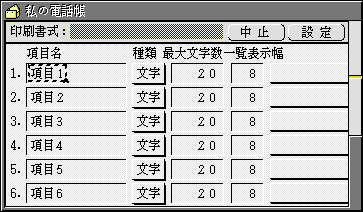
2≫必要な設定を行います。
項目名
文字ボックスに項目の名前を入力します。
†項目名は最大8文字、項目数は最大64項目です。
†使えるのは全角のみです。同じ項目名を複数設定することはできません。
†項目名の最大文字数8文字は、言語指定コードを含んだ文字数です。使用する文字の種類によっては、みかけの最大文字数はこれより少なくなります。
種類
項目が格納するデータの種類をポップアップセレクタで設定します。
*文字 データを文字列として扱う。
*数値 データを数字として扱う。
*仮身 仮身を格納する。
最大文字数
項目に格納できるデータの最大の文字数を設定します。種類によって、設定できる最大値は異なります。
文字 最大=500文字。
数値 最大=20けた。
仮身 最大=30文字。1つの仮身だけを格納可能。
†文字の最大文字数は、言語指定コードを含んだ文字数となります。使用する文字の種類によっては、みかけの文字数がこれより少なくなります。
†数値と仮身の最大文字数は、単にその文字数分の表示幅が確保できるということを示します。格納データそのものに影響を及ぼすわけではありません。
一覧表示幅
一覧ウィンドウでの表示の幅を指定します。
“0”を入力するか、または空欄にすると、その項目は一覧ウィンドウには表示されません。
†空欄にするには、[編集]メニューの[削除]を使います。
印刷書式
レイアウト図形実身を格納するキャビネットを入れます。
書体
項目の種類が文字の場合に限り、表示に用いる書体を設定します。標準状態では明朝体が設定されます。項目の種類が数値、および仮身のときには、書体は設定できません。
3≫[設定]スイッチをクリックします。
カードウィンドウの内容が、カード画面に切り替わります。
■!注意!
文字
・修飾した文字や半角文字は扱えません。
数字
・最大文字数には、小数点、負符号を含みます。
・一覧ウィンドウで一覧表示幅を超える場合、“###…”が表示されます。
仮身
・仮身と文字/数字を1つの項目の中に混在させることはできません。
・ウィンドウを開いたり、表示属性を変えたりして一般の仮身として扱えます。
・実身名が検索、並べ替え、重複検索、一覧表での表示の対象となります。
・1つのマイクロカードの実身に格納できる仮身の数は、最大2000個です。
■形式を変更する
カードの形式は、一度設計が完了したあとでも、再度設計し直すことで、形式を変更することができます。
形式を変更すると、既存のデータの書き換えが発生するかを項目ごとに検査し、発生する場合はパネルを表示して確認を求めます。データの書き換えが発生する変更は以下のとおりです。
1) 最大文字数が減少したため、データの一部が失われる。
2) データの種類が変更されたため、データが失われる。
†「文字」⇔「数値」⇔「仮身」の相互の変換において、データが失われないのは「数値→文字」の場合のみです。
†「文字→数値」の場合は、先頭文字から順に調べ可能な限り数値に変換します。
†「仮身→文字」の場合は、実身名の文字列へ変換されます。
■項目を途中に追加する
設計画面では、項目を途中に追加することはできません。
■項目の順序を入れ替える
設計画面では、項目の順序を入れ替えることはできません。
■項目を削除する
不要な項目を削除することができます。
≫項目名を空にします。最後に右[Ctrl]または[F10]キーを押します。
その項目のデータはすべて削除され、上に詰められます。
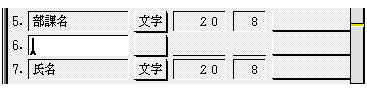
◆誤って項目を削除してしまった場合は、[中止]スイッチをクリックして設定内容を破棄することで、取り消すことができます。